หากคุณเพิ่งอัพเกรด Mac ของคุณ - บางทีอาจจะวาดด้วยหน้าจอที่คมชัดที่สุดของ MacBook Pro พร้อมจอแสดงผลเรติน่าหรือความคิดในการรับระบบปฏิบัติการ Mountain Lion ใหม่บน MacBook Air ที่เปล่งประกาย โหลดรูปภาพเพลงและภาพยนตร์ของคุณแล้ว
การถอดเงางามออกจากอลูมิเนียมของคุณคือโอกาสที่น่าเบื่อหน่ายในการถ่ายโอนข้อมูลกิกะไบต์จาก workhorse เก่าของคุณที่ถูกทำลาย โชคดีที่ถ้าคุณแลกเปลี่ยนสิ่งต่าง ๆ จาก Mac คุณจะโชคดีได้ด้วยการใช้ Migration Assistant กระบวนการนี้จะราบรื่นและง่ายขึ้นกว่าเดิม คุณสามารถดาวน์โหลดลงพีซีได้หากคุณเปลี่ยนจากคอมพิวเตอร์ Windows
สิ่งที่คุณต้องการ
การถ่ายโอนระหว่างแบรนด์ใหม่ของคุณกับ Mac เครื่องใหม่และเครื่องเก่าของคุณสามารถเกิดขึ้นผ่าน Firewire หรือสาย Ethernet มาตรฐานหาก Mac ของคุณมีพอร์ต แต่เพื่อความเรียบง่ายบทช่วยสอนนี้จะใช้ Wi-Fi เพื่อย้ายไฟล์ของคุณ - ดังนั้นตรวจสอบให้แน่ใจว่าอุปกรณ์ทั้งสองเชื่อมต่อกับเครือข่าย Wi-Fi เดียวกัน
ก้าวแรก
Macs ไม่จำเป็นต้องใช้ OS X เวอร์ชั่นเดียวกัน (ในบทช่วยสอนนี้มี Mountain Lion ในขณะที่อีกตัวรัน Leopard) แต่พวกเขาจำเป็นต้องมีการติดตั้งการอัพเดทและแพตช์ล่าสุด ดังนั้นให้แน่ใจว่าคุณเรียกใช้การปรับปรุงซอฟต์แวร์ก่อนสิ่งอื่นใด
หลังจากตรวจสอบว่า Macs ทั้งสองเครื่องทันสมัยแล้วให้ตรวจสอบอีกครั้งว่าพวกเขาทั้งคู่เชื่อมต่อกับเครือข่าย Wi-Fi เดียวกัน เมื่ออุปกรณ์ทั้งสองมีความเร็วและเชื่อมต่อถึงเวลาแล้วที่จะทำการถอดรหัส

ผู้ช่วยการโยกย้าย
Migration Assistant นั้นได้รับการติดตั้งไว้ในเครื่อง Mac ทุกเครื่องเป็นมาตรฐานและสามารถดาวน์โหลดได้ฟรีบน Windows มันแสดงวิธีที่ง่ายที่สุดวิธีหนึ่งในการย้ายข้อมูลของคุณจากคอมพิวเตอร์เครื่องหนึ่งไปยังอีกเครื่องหนึ่ง
สำหรับ Mac เครื่องใหม่ให้โหลด Migration Assistant จากนั้นคุณจะได้รับแจ้งให้ปิดโปรแกรมที่ทำงานอยู่ทั้งหมด หลังจากคลิกดำเนินการต่อเลือก 'จาก Mac หรือ PC' และโหลด Migration Assistant บนคอมพิวเตอร์ที่คุณต้องการถ่ายโอนข้อมูล ใน Mac เครื่องเก่าเลือก 'เป็น Mac เครื่องอื่น' และรอให้เครื่องตรวจจับซึ่งกันและกัน
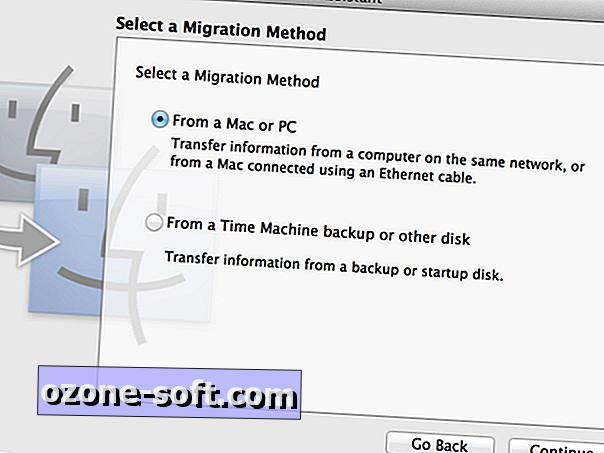
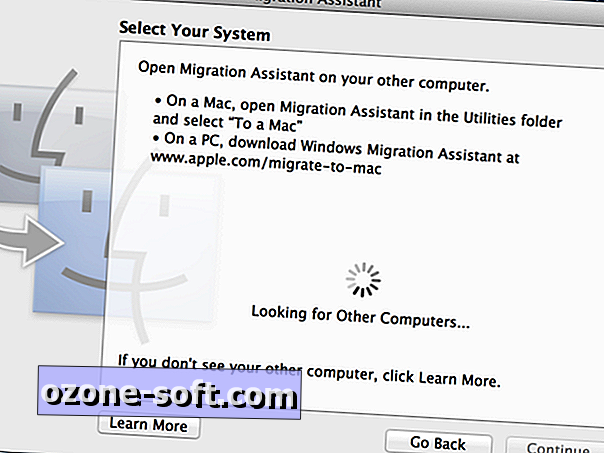
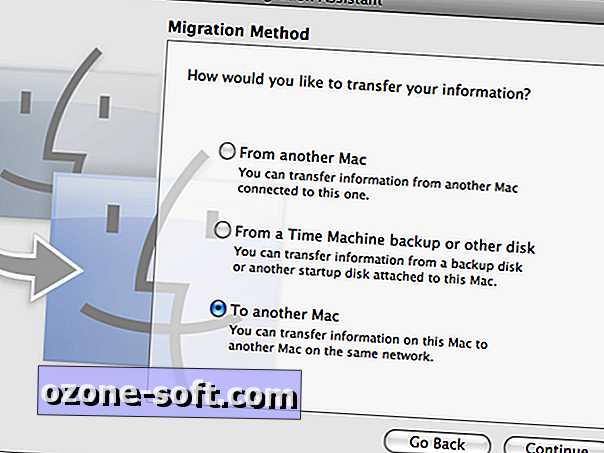
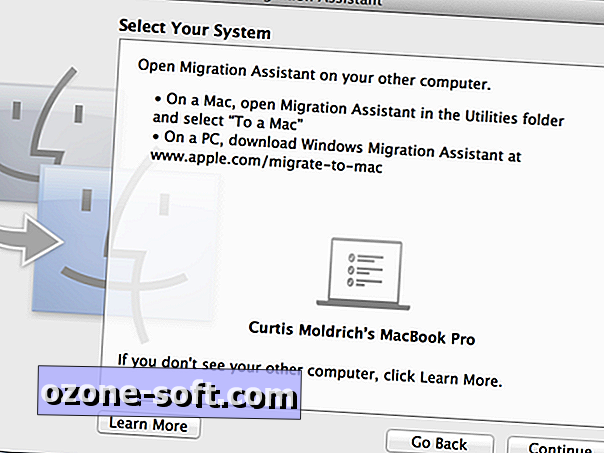
เมื่อพวกเขาพบกันตรวจสอบให้แน่ใจว่ารหัสผ่านตรงกันแล้วคลิกดำเนินการต่อ
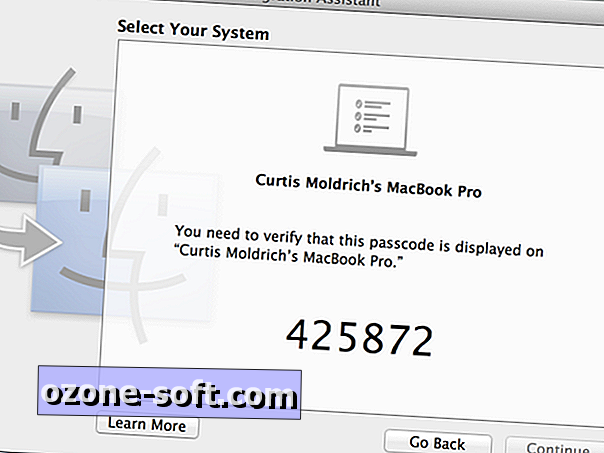
หลังจากช่วงเวลาสั้น ๆ Migration Assistant จะช่วยจัดเตรียมรายการที่มีเนื้อหาของฮาร์ดไดรฟ์ของ Mac เก่า หากคุณมีพื้นที่เพียงพอใน Mac เครื่องใหม่ของคุณเป็นไปได้ที่จะนำเข้าข้อมูลทั้งหมดของคุณในคราวเดียว คุณยังมีตัวเลือกในการเลือกและเลือกโฟลเดอร์ที่จะถ่ายโอนเพื่อให้คุณสามารถทิ้งสิ่งที่ไม่ต้องการไว้เบื้องหลัง ในกรณีนี้เราจะทำการโอนภาพยนตร์และอัลบั้มรูปที่มีค่าเหล่านั้นเท่านั้น
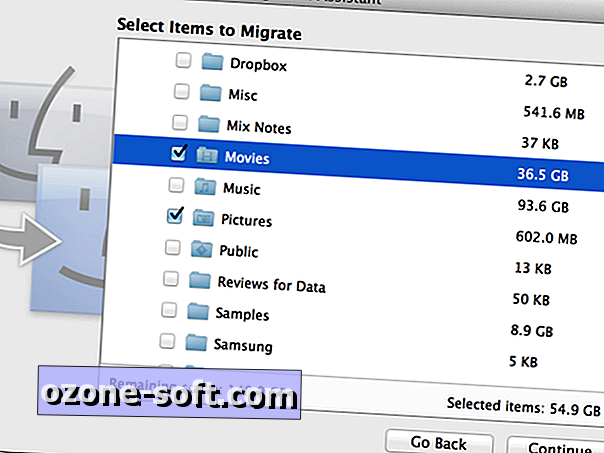
Migration Assistant ให้ตัวเลือกในการนำเข้าไฟล์ด้วยตนเองหรือนำเข้าไฟล์เหล่านั้นพร้อมกับบัญชีผู้ใช้จากเครื่องสุดท้ายเช่นกัน การทำแบบหลังนี้มักจะมีเหตุผลมากขึ้นเพราะจะทำให้โฟลเดอร์เก่าและใหม่แยกออกจากกันเพื่อเริ่มต้นหากจำเป็น หลังจากที่คุณเปลี่ยนชื่อบัญชีผู้ใช้ที่คุณกำลังถ่ายโอน (เป็น Curtisold ในกรณีนี้) สิ่งที่เหลือให้ทำคือคลิกดำเนินการต่อและผู้ช่วยการโยกย้ายจะดูแลส่วนที่เหลือ
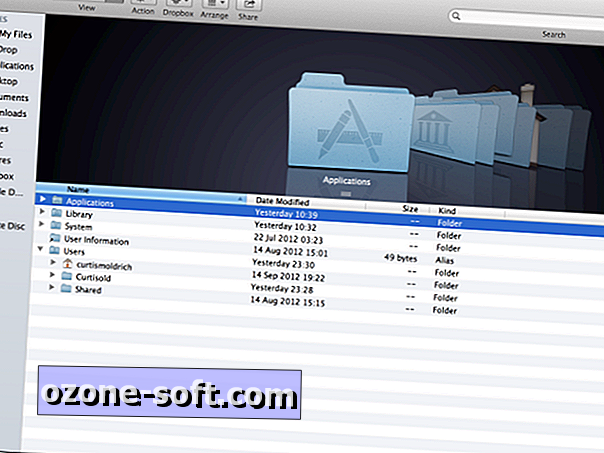











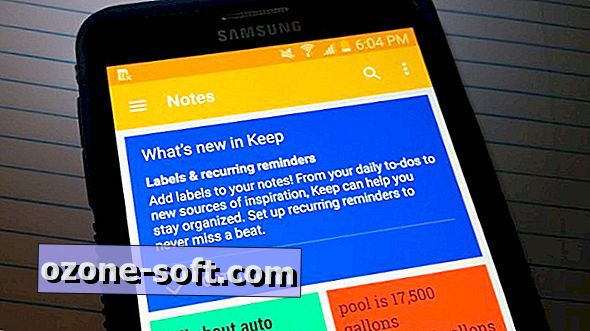

แสดงความคิดเห็นของคุณ